AutoCAD2014如何撤销上一步?
设·集合小编 发布时间:2023-03-16 16:37:45 1635次最后更新:2024-03-08 11:21:38
在我们使用AutoCAD2014的时候,如果我们操作失误,就需要回到上一步重新制作,但是很多人不知到怎么撤销上一步,撤回当前步骤,下面就将这个方法告诉给大家,希望本文对大家有帮助,感兴趣的小伙伴可以一起学习了解一下。
工具/软件
电脑型号:联想(lenovo)天逸510s; 系统版本:Windows7; 软件版本:CAD2014
方法/步骤
第1步
首先我们进入到AutoCAD2014首页,在里面有一些图形,需要完成撤销、撤回的操作,如图所示。

第2步
首先我们可以将当前的图像全部删除,界面就会什么都没有,我们如果发现操作错误,我们需要之前的图形,我们就可以撤销上一步,撤回当前步骤,如图所示。
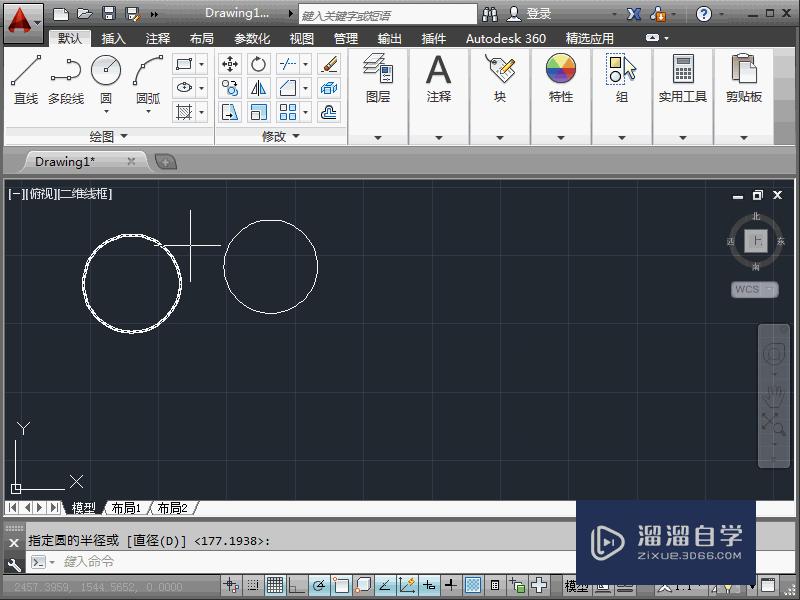
第3步
我们可以使用快捷键“ctrl z”,即可撤销上一步,撤回当前步骤,我们即可看到上一步的图形,如图所示。

第4步
我们还可以点击界面上面左侧的三角,即可看到里面的基本功能,我们点击撤销上一个动作按钮,即可撤销上一步,撤回当前步骤,显示出之前的图形,如图所示。

第5步
我们还可以在下面的命令框中,输入撤销的命令简称“u”,即可撤回当前步骤,如图所示。

第6步
我们输入完命令后,需要按下回车按键,即可撤销上一步,撤回当前步骤,显示出上一步的图像。我们利用上面的方法可以连续撤销多个步骤,就不用担心哪里做错了不好修改的问题啦,可以撤销后重新来做,如图所示。
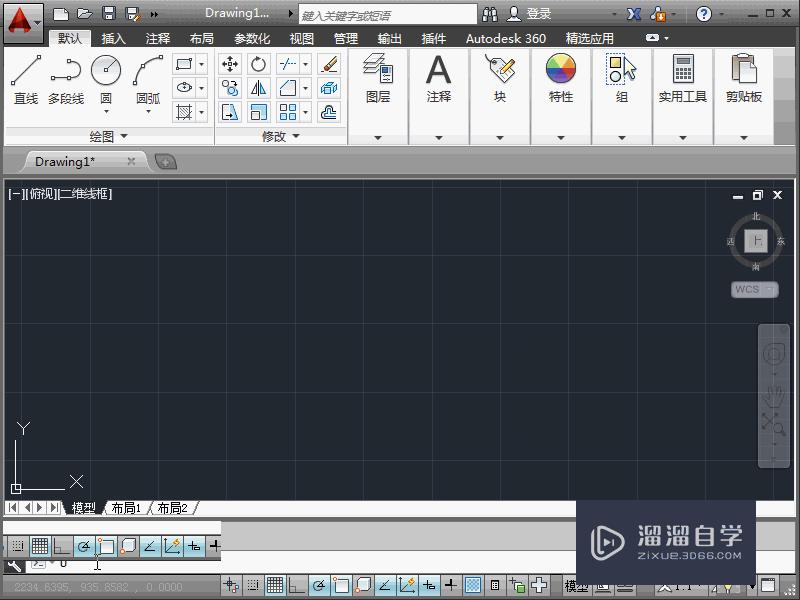
温馨提示
以上就是关于“AutoCAD2014如何撤销上一步?”全部内容了,小编已经全部分享给大家了,还不会的小伙伴们可要用心学习哦!虽然刚开始接触CAD软件的时候会遇到很多不懂以及棘手的问题,但只要沉下心来先把基础打好,后续的学习过程就会顺利很多了。想要熟练的掌握现在赶紧打开自己的电脑进行实操吧!最后,希望以上的操作步骤对大家有所帮助。
- 上一篇:CAD怎么撤销到上一步?
- 下一篇:CAD如何撤销回当前步骤?
相关文章
广告位


评论列表